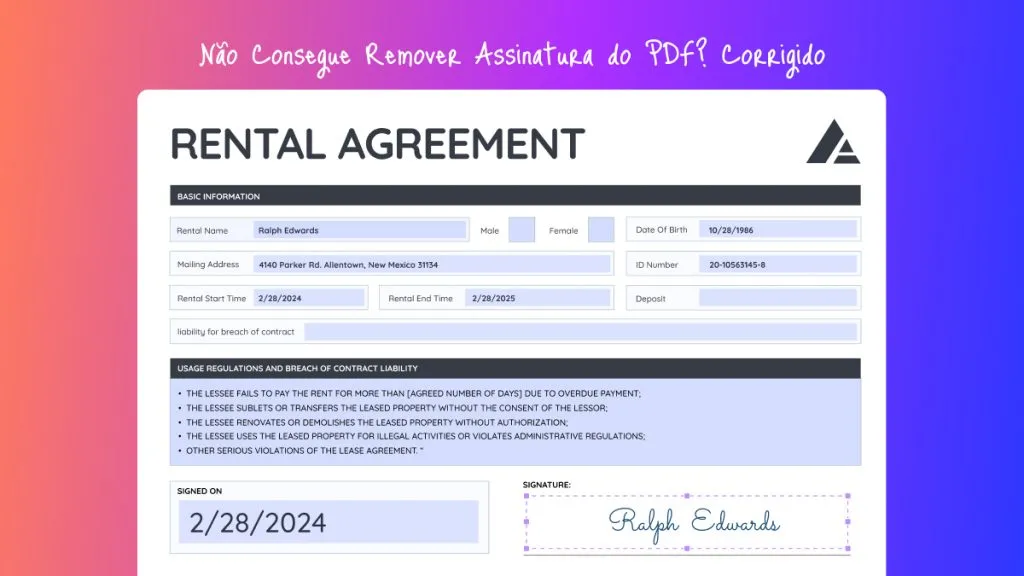Você ainda está encontrando maneiras de editar seu PDF, mas não sabe qual software usar? Bem, você está no lugar certo porque estamos prestes a demonstrar como tornar o PDF claro online e offline, além de ser editável neste blog.
Trabalhar com documentos digitais em formato PDF é bastante desafiador, especialmente para aqueles que não entendem de tecnologia ou usuários novatos. Mas para outros que são alfabetizados em informática, os problemas que geralmente encontram são design ruim e erros de dados definitivos. Como o PDF é normalmente um arquivo não editável, esses tipos de erros são muito difíceis de corrigir.
Como Tornar o PDF Claro Offline
Você já se deparou com um PDF borrado e não consegue lê-lo corretamente? Bem, o UPDF tem tudo o que você precisa, pois seu Reconhecimento Óptico de Caracteres (OCR) é uma ferramenta poderosa para ler documentos, mesmo em textos ou dados pouco visíveis. O recurso OCR do UPDF pode transformar seu PDF em um documento editável e pesquisável e permite que os usuários editem dados em fotos.
Vamos agora entrar em mais detalhes sobre como tornar um PDF mais claro com estas instruções passo a passo.
PASSO 1. BAIXE O UPDF E ABRA SEU ARQUIVO UPDF.
O UPDF é uma ferramenta de PDF tudo-em-um que permite abrir, ler, anotar, editar e converter PDFs. Tem muito a oferecer e você não vai se arrepender de baixá-lo. Baixar o UPDF é fácil, basta clicar no botão "DOWNLOAD GRÁTIS" AQUI AGORA e obter a versão mais recente do UPDF!
Windows • macOS • iOS • Android Seguro 100%
Depois de baixá-lo, clique duas vezes no arquivo .exe e clique no botão "Instalar". Depois de concluído, selecione "Começar" ou a seta no canto superior direito para iniciar o UPDF. Quando o processo de instalação estiver concluído, ele será iniciado automaticamente.
Em seguida, selecione o botão "Abrir arquivo" ou você pode simplesmente arrastar qualquer arquivo PDF para o UPDF. Na barra de ferramentas direita, clique no botão "Reconhecer texto usando OCR".

PASSO 2. USE OCR para Tornar o PDF Claro
O ícone de OCR fornecerá duas opções: "PDF pesquisável" e "PDF somente imagem". Selecione "PDF pesquisável" e ele transformará seu PDF em um documento pesquisável e editável. Em seguida, defina seu layout e escolha "Somente texto e imagens".
Selecione "Idioma do documento" e ele lhe dará 38 opções de idiomas diferentes. Você também pode definir suas configurações de resolução preferidas para as imagens clicando na opção "Resolução da imagem". Vá para o "Intervalo de páginas" e escolha "Executar OCR".

PASSO 3. EDITE SEU PDF
Após alguns segundos sob reconhecimento de OCR, o texto em seu PDF ficará mais claro. Para fazer algumas alterações, selecione a opção "Editar PDF". A partir daí, você pode adicionar, modificar ou excluir qualquer texto e imagem no documento e ajustar sua fonte, tamanho, cores etc., assim como funciona um processador de texto.

Se você quiser saber mais sobre o UPDF, basta ASSISTIR A ESTE VÍDEO ABAIXO!
Windows • macOS • iOS • Android Seguro 100%
Como Tornar o PDF Claro Online com 5 Maneiras
Agora, diga adeus aos arquivos PDF sem graça e borrados e transforme-os em visuais cativantes e mais claros. As ferramentas online a seguir atualizarão os visuais de baixa resolução e fornecerão uma solução eficaz para elevar sua qualidade, permitindo imagens e textos mais nítidos e detalhados. Com apenas 3 passos em cada ferramenta online, você pode aprender como tornar um PDF mais claro.
1. ASPOSE
O Aspose é um serviço online leve, gratuito, fácil de usar e avançado para editar seus arquivos PDF. Isso ajudará você a criar, modificar, converter, renderizar e imprimir documentos. Você também pode obter resultados nítidos de imagem em PDF e salvá-los como arquivos de alta qualidade.

PASSO 1: Carregue uma imagem ou arquivo PDF selecionando o botão "Clique para navegar" ou simplesmente arraste e solte um arquivo do seu dispositivo. Ajuste as configurações de nitidez de acordo com o efeito de nitidez desejado.
PASSO 2: Em seguida, visualize e ajuste. Use a visualização em tempo real para ver a versão aprimorada e aprimorada instantaneamente. Se você ainda não estiver satisfeito com sua qualidade, poderá ajustar as configurações de nitidez.
PASSO 3: Para aprimorar e concluir, salve esta cópia aprimorada diretamente no seu dispositivo em qualquer formato de sua preferência. Pode oferecer uma escolha de resolução ou formato de saída. Clique no botão "Salvar como" quando terminar.
2. SCANWRITR
ScanWritr é uma ferramenta online que ajuda você a editar e converter arquivos PDF salvos em seu computador, Google Drive e Dropbox. Não há necessidade de instalar nenhum aplicativo, basta visitar o site.

PASSO 1: Primeiro carregue seu arquivo PDF. As ferramentas de edição de imagens podem ser usadas para aprimorá-lo. As ferramentas de contraste e escala de cinza melhorarão o arquivo digital.
PASSO 2: Use a ferramenta borracha para limpar mais o documento, excluindo textos, planos de fundo ou sombras.
PASSO 3: Após a conclusão, selecione o ícone de compartilhamento e depois "Selecionar e carregar". Toque em "PDF" e na orientação do álbum. Você encontrará uma lista de opções de upload e compartilhamento; Basta tocar para escolher um.
3. AVEPDF
O AVEPDF é uma solução de software para PDFs que combina várias ferramentas de processamento de documentos para ajudar as empresas a trabalhar com mais eficiência, economizando tempo e despesas. Ele oferece um conjunto de ferramentas de processamento de documentos, garantindo experiências incríveis com documentos para seus usuários.

PASSO 1: Arraste e solte seu PDF ou carregue-o do dispositivo/armazenamento em nuvem.
PASSO 2: Escolha seu filtro preferido no documento, como remover bordas, endireitar automaticamente, remover furos e remover manchas. O mecanismo de filtro também aprimora o documento, limpando-o automaticamente por meio da separação de ruídos das imagens, sem desfoque das bordas, e ajuste de pixels mais claros e mais escuros. Além disso, existe uma ferramenta de hipercompressão que garante perfeita qualidade e legibilidade de um documento.
PASSO 3: Depois disso, clique em "Salvar". A partir daí, agora você pode enviar seu arquivo PDF limpo diretamente para o armazenamento em nuvem ou unidade do computador.
4. PDF-ONLINE.COM
A principal ferramenta de PDF on-line do mundo pode ser usada para realizar várias tarefas de PDF facilmente devido a uma ampla gama de componentes de desenvolvedor, soluções de software e um conjunto completo de recursos para produção de PDF, resultando em resultados de alta qualidade. Este programa online é baseado em pdf-tools.com.

PASSO 1: Clique no botão "Escolher arquivo" localizado na parte superior. Ele permitirá que você selecione um arquivo PDF do seu dispositivo; depois disso, pressione "carregar PDF".
PASSO 2: As opções de imagem, fonte e estrutura podem ser ajustadas dependendo de como você deseja que o conteúdo apareça. As fontes da lista, bem como as imagens da lista, demonstram os resultados deste artigo. Por fim, clique em "Otimizar" depois de escolher suas opções preferidas.
PASSO 3: Para salvar e baixar o arquivo, basta clicar em "Salvar como".
5. I2PDF
O i2PDF é uma ferramenta de edição de PDF online gratuita que possui habilidades multifuncionais para melhorar a produtividade no gerenciamento de PDFs. Seu recurso PDF digitalizado aprimorado ajuda a melhorar a qualidade da legibilidade, impressão e exibição do documento, principalmente aqueles escritos à mão. Você pode aprender facilmente como tornar o PDF borrado claro online.
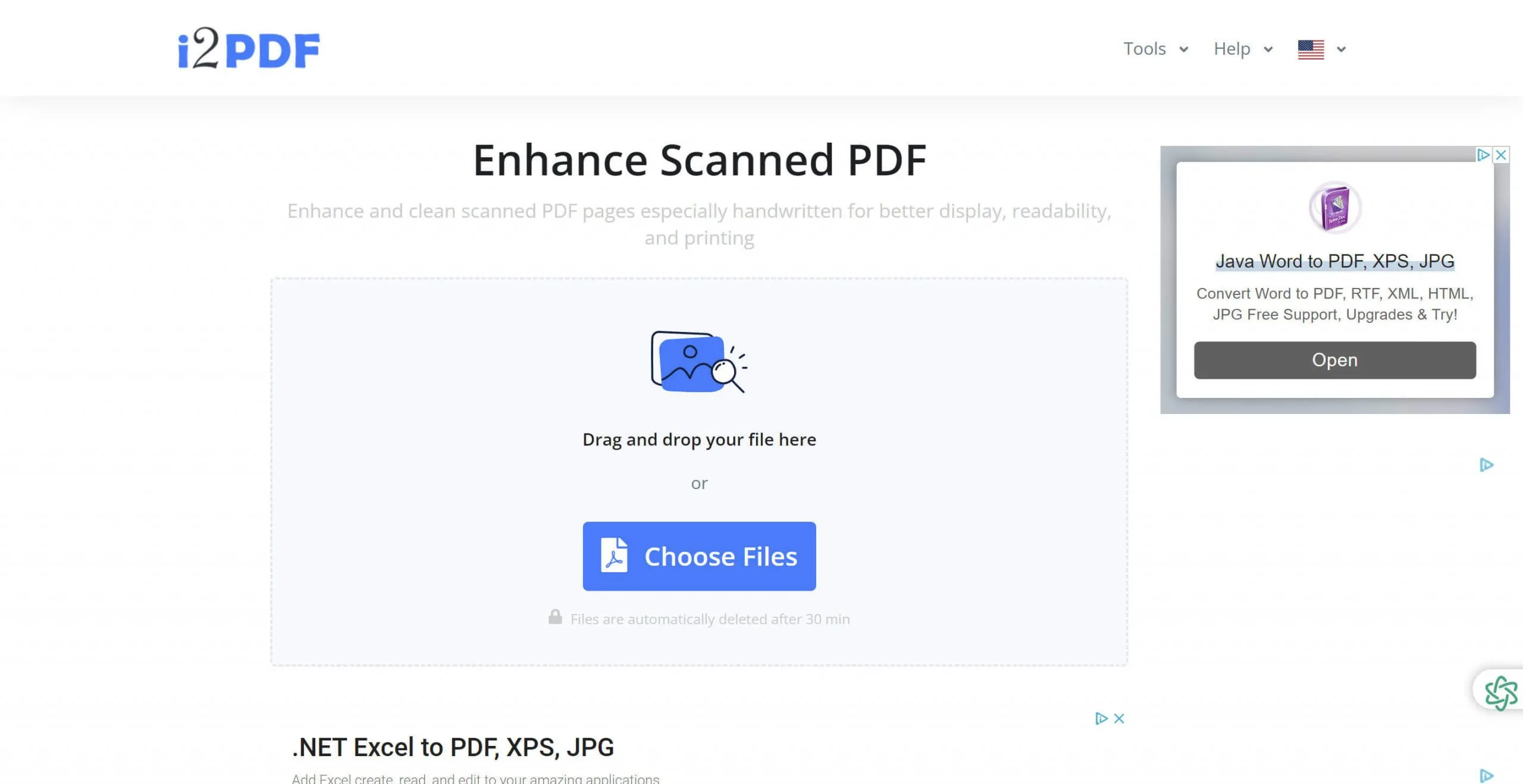
PASSO 1: Arraste e solte seu arquivo PDF ou simplesmente clique no botão "Escolher arquivos" e aguarde alguns segundos para fazer o upload.
PASSO 2: Assim que o arquivo for carregado neste site, você verá o valor do plano de fundo acima dele, bem como a saturação do plano de fundo - se necessário, ajuste-os de acordo com as necessidades do seu documento e clique em "PDF digitalizado aprimorado" abaixo.
PASSO 3: Você pode editar, assinar, redigir e colocar marca d'água em seu PDF assim que estiver pronto. No entanto, se você já estiver satisfeito com sua qualidade, pressione "Download". E você está feito!
As Principais Razões Pelas Quais seu PDF Não é Claro
Aqui estão os possíveis motivos pelos quais seu PDF não está claro ou parece estar desfocado.
- Erros de digitalização. Páginas borradas são frequentemente a consequência de erros de digitalização, como solavancos de máquina ou digitalização em um prato sujo.
- O arquivo original é definido em baixa resolução. Uma imagem de baixa resolução fará com que o documento pareça pixelado ou de má qualidade.
- Compressões. Manter seu PDF pequeno para visualização e compartilhamento pode ajudar a economizar espaço de armazenamento, mas isso também afetará sua qualidade. Há casos em que suas configurações padrão podem não fornecer altas resoluções. Portanto, é melhor sempre verificar as configurações para ver se a saída está definida para a melhor resolução.
- Incompatibilidade. Isso geralmente acontece quando você está trabalhando com alguém, pois não tem certeza se o arquivo é compatível com seu dispositivo ou software. Os resultados geralmente são uma saída confusa ou fornecem um monte de números e letras aleatórios. Convertê-lo em software de terceiros nem sempre oferece a melhor saída de resolução.
- Visualizador de PDF. Os usuários frequentemente assumem que o PDF está quebrado. Porém, há chances de que o PDF Viewer esteja com defeito e, na maioria dos casos, os usuários normalmente ampliam o documento, resultando na não exibição de sua resolução real. O zoom pode não parecer tão nítido e suave quanto o exibido na visualização de impressão, pois o Visualizador de PDF e a Visualização de impressão podem usar configurações de DPI padrão diferentes. Para corrigir isso, altere as configurações para sua visualização normal em vez de aumentar o zoom.
- Conversor de PDF não confiável. Isso pode resultar na produção de saída pixelada ou borrada se a ferramenta ou software que você está usando não for seguro e confiável.
Conclusão
Os arquivos PDF (Portable Document Format) agora são o padrão do setor para armazenar e compartilhar documentos que geralmente são usados para relatórios corporativos, trabalhos de pesquisa, contratos legais e muito mais. É um método confiável de apresentação de informações. Por outro lado, há momentos em que precisamos editar esses arquivos para atender aos requisitos ou corrigir erros, como informações desatualizadas, erros gramaticais ou ortográficos, etc. O UPDF ajudará você a corrigir esses erros e melhorar sua resolução. Experimente hoje! VOCÊ PODE BAIXAR O UPDF AQUI GRATUITAMENTE! E facilmente torne o PDF borrado claro!
Windows • macOS • iOS • Android Seguro 100%
 UPDF
UPDF
 UPDF para Windows
UPDF para Windows UPDF para Mac
UPDF para Mac UPDF para iPhone/iPad
UPDF para iPhone/iPad UPDF para Android
UPDF para Android UPDF AI Online
UPDF AI Online UPDF Sign
UPDF Sign Editar PDF
Editar PDF Anotar PDF
Anotar PDF Criar PDF
Criar PDF Formulário PDF
Formulário PDF Editar links
Editar links Converter PDF
Converter PDF OCR
OCR PDF para Word
PDF para Word PDF para Imagem
PDF para Imagem PDF para Excel
PDF para Excel Organizar PDF
Organizar PDF Mesclar PDF
Mesclar PDF Dividir PDF
Dividir PDF Cortar PDF
Cortar PDF Girar PDF
Girar PDF Proteger PDF
Proteger PDF Assinar PDF
Assinar PDF Redigir PDF
Redigir PDF Sanitizar PDF
Sanitizar PDF Remover Segurança
Remover Segurança Ler PDF
Ler PDF Nuvem UPDF
Nuvem UPDF Comprimir PDF
Comprimir PDF Imprimir PDF
Imprimir PDF Processamento em Lote
Processamento em Lote Sobre o UPDF AI
Sobre o UPDF AI Soluções UPDF AI
Soluções UPDF AI Guia do Usuário de IA
Guia do Usuário de IA Perguntas Frequentes
Perguntas Frequentes Resumir PDF
Resumir PDF Traduzir PDF
Traduzir PDF Converse com o PDF
Converse com o PDF Converse com IA
Converse com IA Converse com a imagem
Converse com a imagem PDF para Mapa Mental
PDF para Mapa Mental Explicar PDF
Explicar PDF Pesquisa Acadêmica
Pesquisa Acadêmica Pesquisa de Artigos
Pesquisa de Artigos Revisor de IA
Revisor de IA Escritor de IA
Escritor de IA  Assistente de Tarefas com IA
Assistente de Tarefas com IA Gerador de Questionários com IA
Gerador de Questionários com IA Resolutor de Matemática com IA
Resolutor de Matemática com IA PDF para Word
PDF para Word PDF para Excel
PDF para Excel PDF para PowerPoint
PDF para PowerPoint Guia do Usuário
Guia do Usuário Truques do UPDF
Truques do UPDF Perguntas Frequentes
Perguntas Frequentes Avaliações do UPDF
Avaliações do UPDF Centro de Download
Centro de Download Blog
Blog Sala de Imprensa
Sala de Imprensa Especificações Técnicas
Especificações Técnicas Atualizações
Atualizações UPDF vs. Adobe Acrobat
UPDF vs. Adobe Acrobat UPDF vs. Foxit
UPDF vs. Foxit UPDF vs. PDF Expert
UPDF vs. PDF Expert